В одной из прошлых статей мы уже рассказали о том, как подключить и пользоваться сервисом с компьютера. Сегодня речь пойдет о мобильном приложении. Мы рекомендуем установить на телефон приложение, так как в ряде случаев оно сподручнее.
Приложение позволит:
Распознавать документы с камеры телефона и напрямую отправлять их в программу 1С.
Работать с первичкой даже если поблизости нет сканера (особенно удобно для тех, кто работает удаленно).
Обрабатывать фотографии и сканы документов, работать с файлами PDF, Excel, Word и архивами.
В этой статье расскажем о том, как приступить к работе с приложением.
Не забудьте сохранить материал, чтобы инструкция всегда была под рукой.
С чего начать работу
Перед покупкой вы можете попробовать сервис бесплатно, чтобы понять все его преимущества. Для того, чтобы начать работу с приложением, нужно соблюсти всего три пункта:
Иметь стабильный доступ в интернет.
Пользователи, которые ранее не подключали сервис, могут оставить заявку здесь, чтобы бесплатно распознать первые 250 страниц документов!
Инструкция по работе с приложением
Мы подготовили для вас пошаговое руководство, с помощью которого вы сможете установить приложение и приступить к обработке документов.
В первую очередь, необходимо подключить сервис к программе «1С:Бухгалтерия предприятия». Если вы этого еще не сделали, то инструкцию можно найти здесь. Если вы уже подключены, то сразу переходите ко второму пункту 🙂
Далее необходимо найти и установить приложение.
Сделать это вы можете двумя способами:найти через поиск по названию «1С:Сканер документов» (приложение доступно в Google Play и App Store);
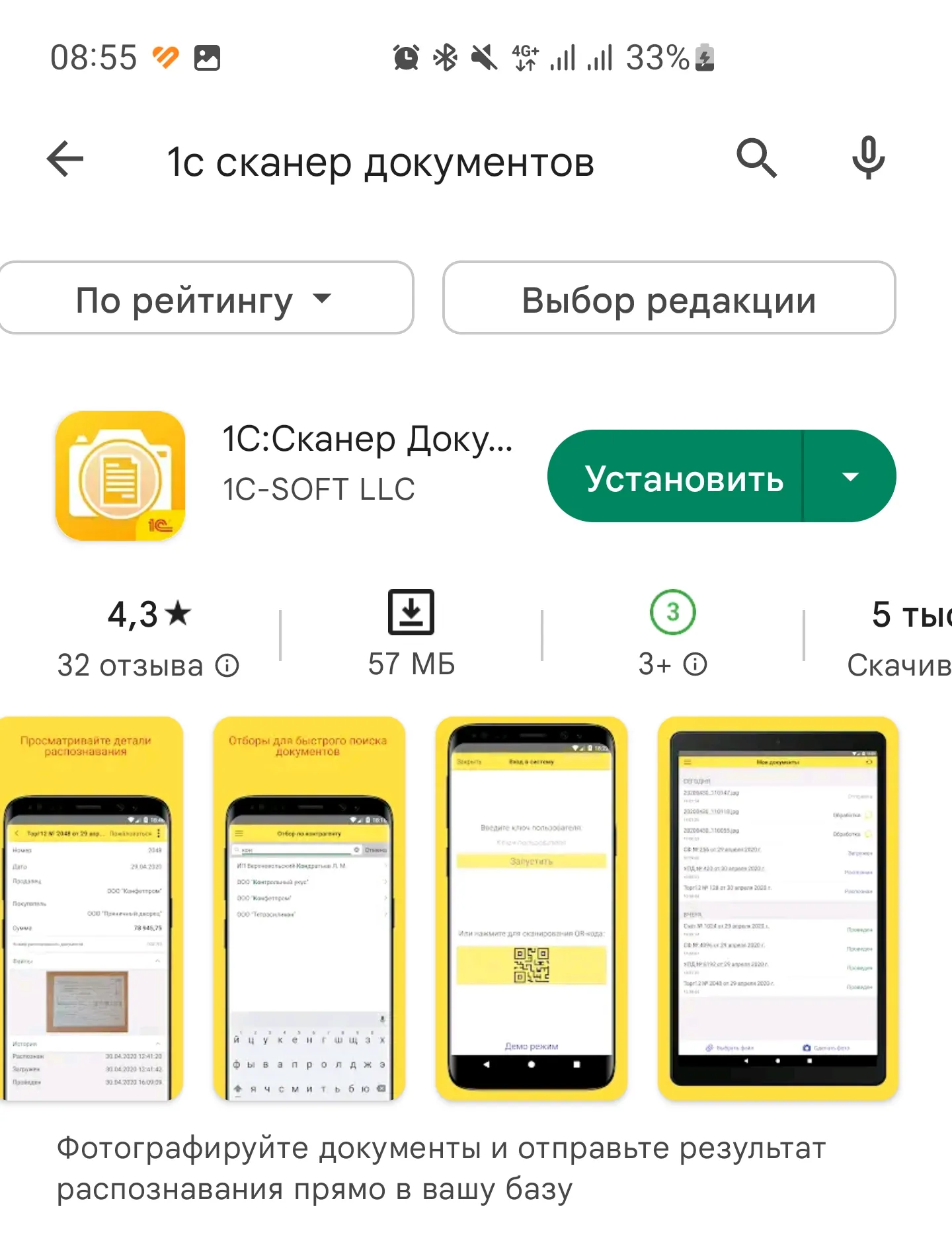
отсканировать QR-код
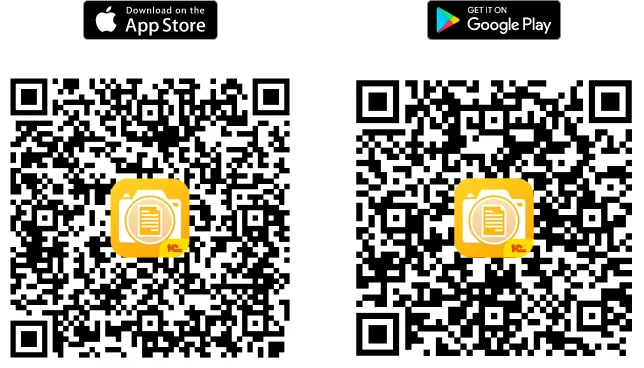
После установки запустите приложение и откройте доступ к файлам.
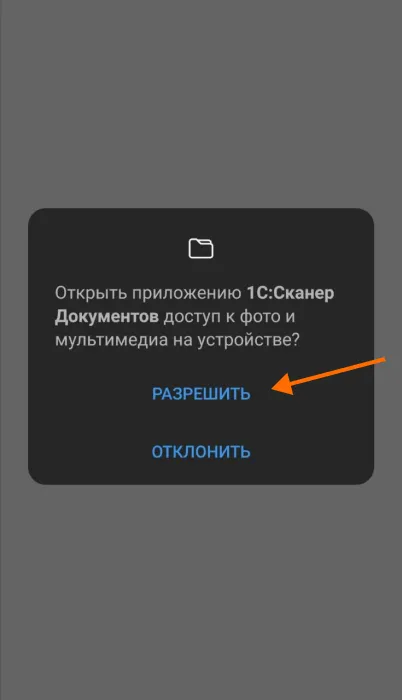
4. Теперь вам нужно войти в систему. На этом моменте необходимо вернуться к программе 1С, найти форму «Распознавание документов» и нажать кнопку:

Для добавления мобильного пользователя нажимаем кнопку «Добавить», вводим его название и привязываем к ответственному сотруднику в базе.
5. Пришло время авторизоваться в мобильном приложении. Сделать это можно двумя путями:
ввести ключ пользователя;
отсканировать QR-код.
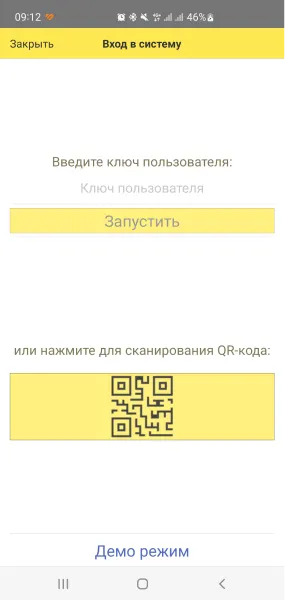
Ключ пользователя и код вы найдете в окне «Мобильные приложения». Не забудьте нажать кнопку «Записать и закрыть», чтобы данные сохранились.
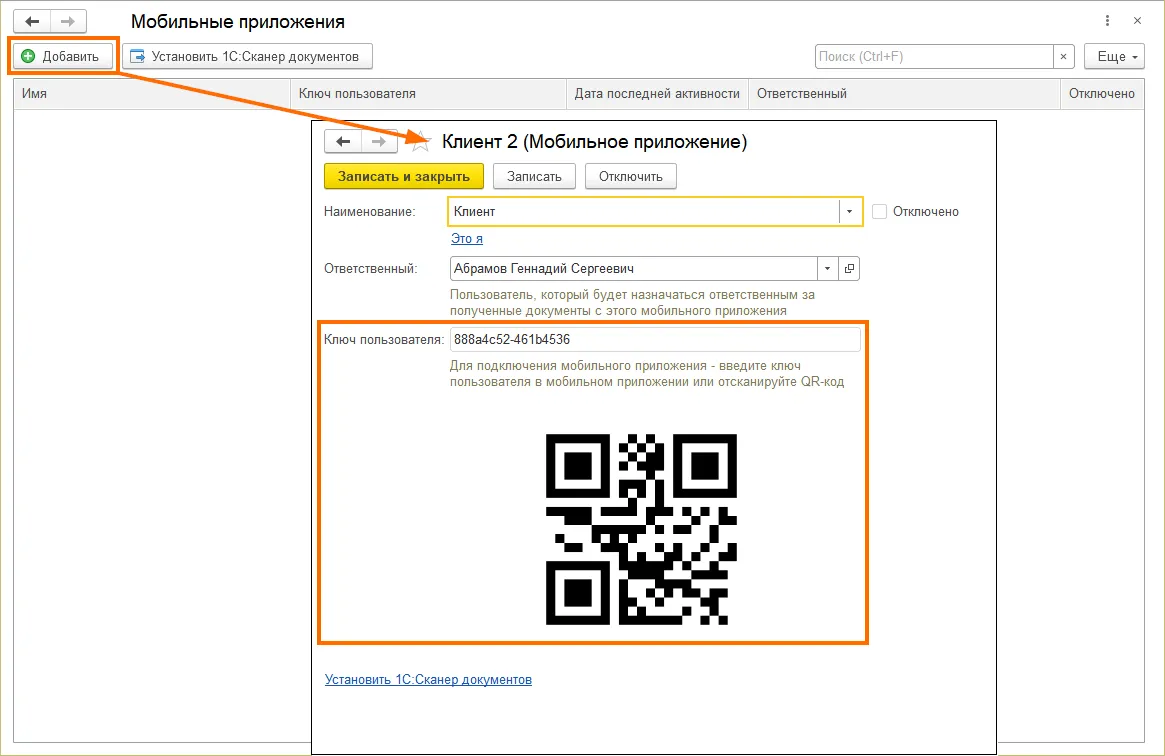
В том же окне вы найдете подключенных сотрудников. Также вы можете использовать кнопку «Отключить» , если необходимо отключить пользователя от сервиса.
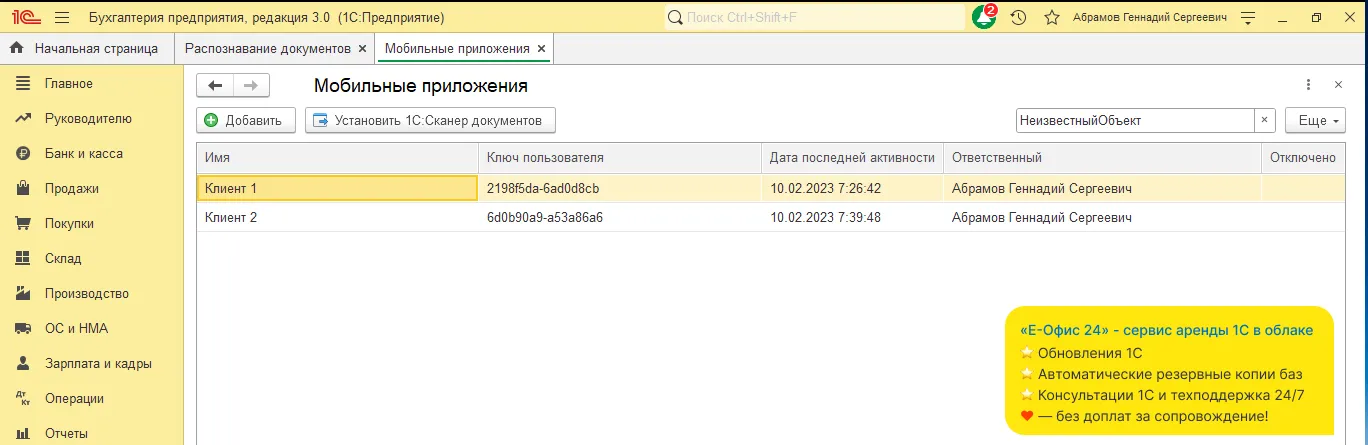
6. Если подключение прошло успешно, то на экране приложения вы увидите вот такое окно.
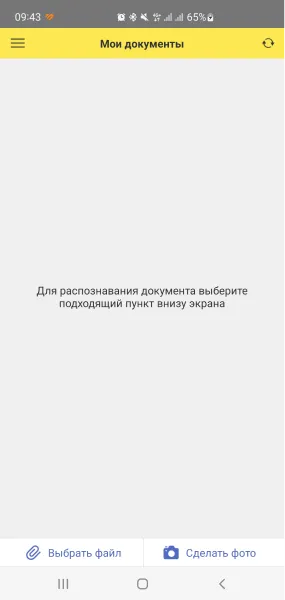
Выбираем файл или фото, нажимаем на кнопку «Распознать файл».
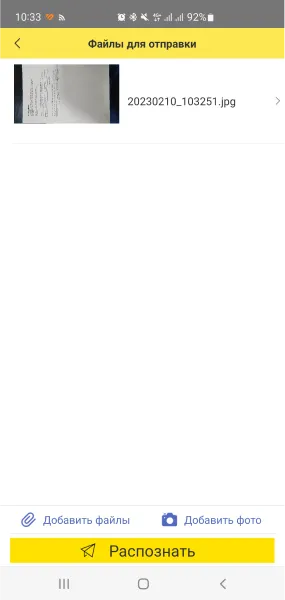
Ждём, пока файл будет распознан и загружен.
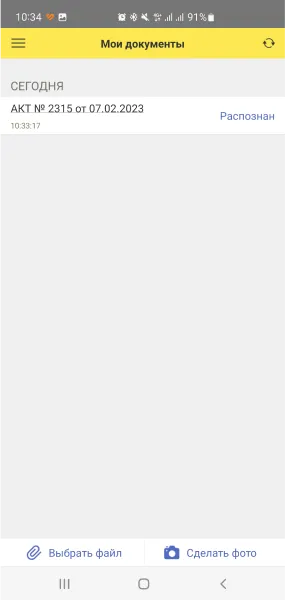
7. После загрузки файлов в программе «1С:Бухгалтерия предприятия» в окне «Распознавание документов» появятся загруженные файлы из мобильного приложения.
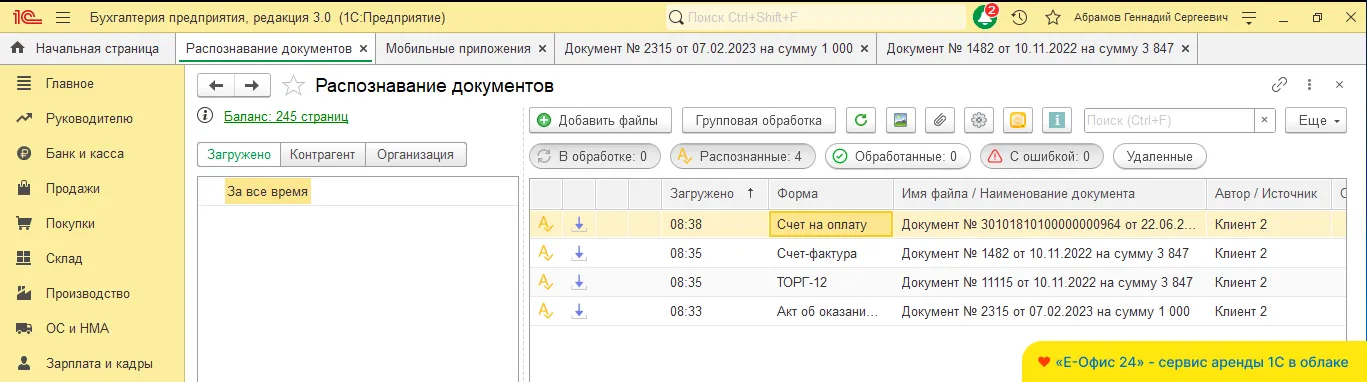
8. Теперь остается только проверить правильность отсканированных данных и внести необходимые изменения.
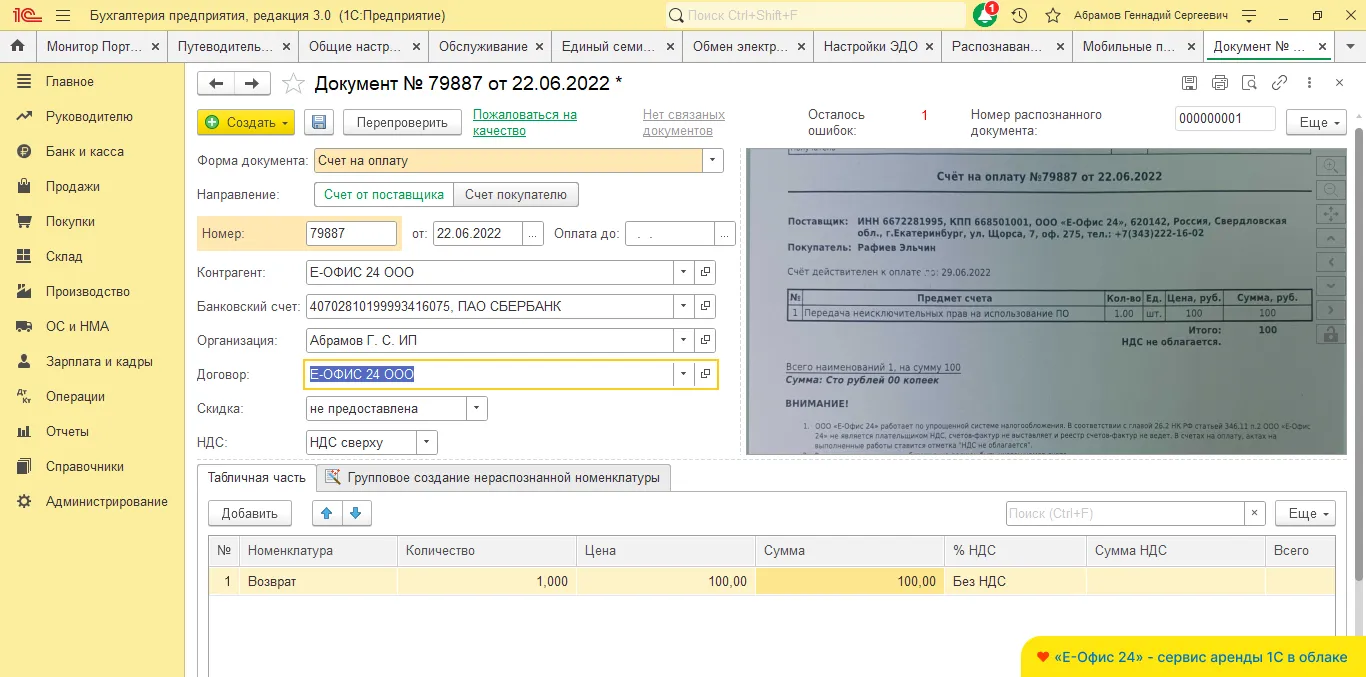
Избавьтесь от ручного ввода первички
Теперь вы знаете, как начать работу с мобильным приложением «1С:Распознавание первичных документов». Если у вас остались вопросы, то вы всегда можете обратиться к специалистам e-office24.ru за помощью.
Пользователям, которые ранее не подключали сервис:1С:Распознавание первичных документов можно подключить в «Е‑Офис 24» и попробовать распознавание 250 страниц на год бесплатно. Обращайтесь!
Реклама: ООО «Е-Офис 24», ИНН 6672281995, erid: LjN8K1fkv
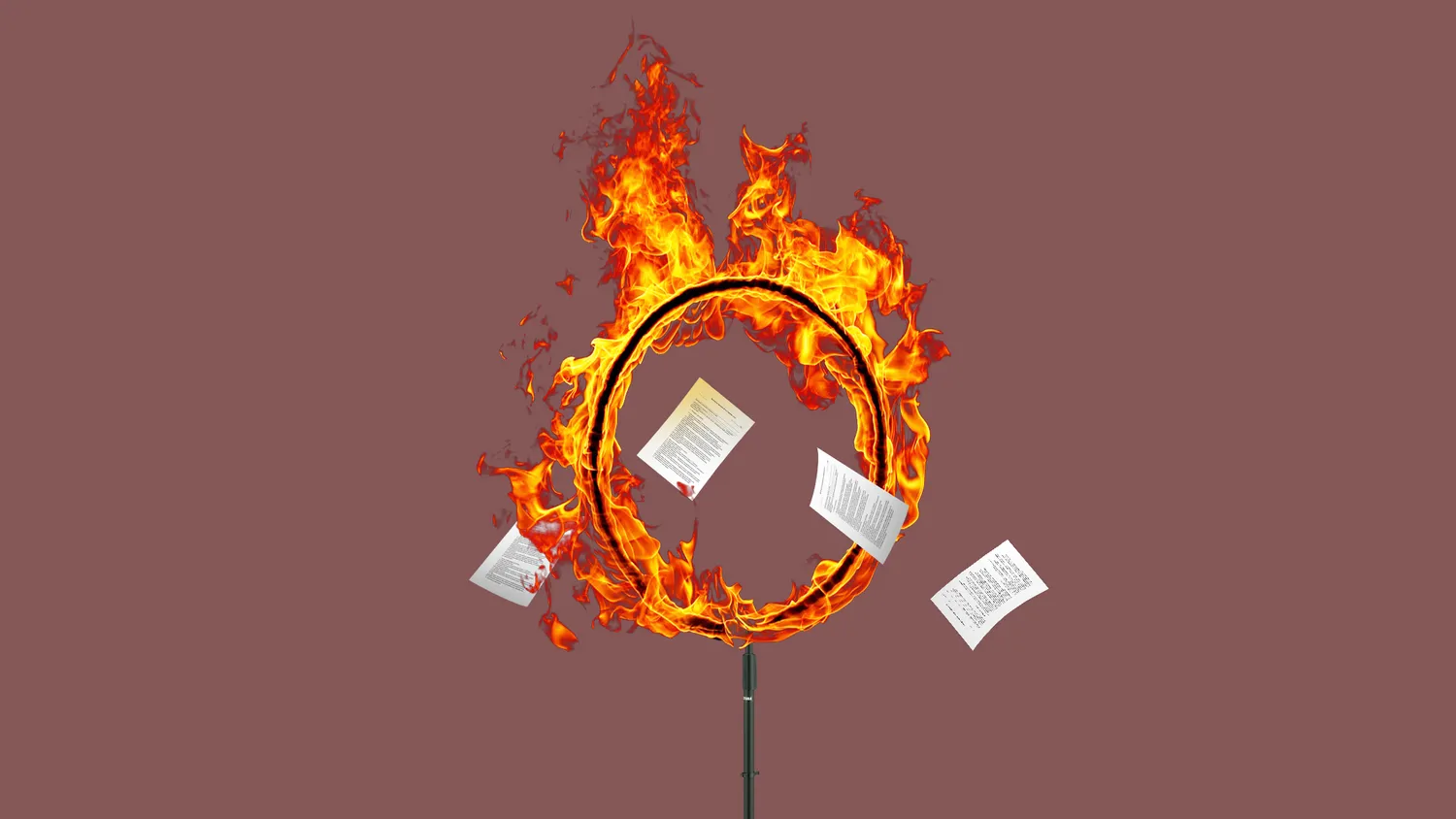

Начать дискуссию